win10电脑导入ipad照片的方法步骤:
1、 用到的USB线就是给iPad充电的数据线,首先必须下载Itunes,这样电脑就可以访问iPad上的文件。你只需要在第一次连接电脑时解锁iPad并选择“信任电脑”。如图:
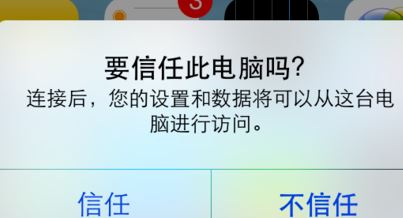
2、从开始菜单或者按下Win+E。在Windows 10中,在任务栏或者开始菜单中,点击“文件资源管理器”。;
3、右键点击iPad,选择“导入照片和视频”。 “导入照片和视频”助手会开始扫描iPad中的文件。如果iPad中有很多照片,耐心等待漫长的搜索;
4、选择“查看、组织和分组要导入的项目”,点击下一步,我们可以选择你想导入的照片,以及照片的分组方式。
如果没有出现在资源管理器中,我们还可以在电脑上下载安装iTools,用它连接到手机,进入“相机”中把图片拷出来。
以上便是winwin7小编给大家分享关于win10电脑导入ipad照片的方法。
分享到:

